Cách chẩn đoán cảm biến Samsungs của bạn bằng cách sử dụng * # 0 * # (09.14.25)
Tất cả chúng ta đều biết rằng điện thoại thông minh hiện đại có các tính năng tuyệt vời, chẳng hạn như cảm biến sinh trắc học và màn hình cảm ứng, cho phép chúng cảm nhận các hoạt động xung quanh chúng. Tuy nhiên, hầu hết các thiết bị này cũng có các dạng cảm biến khác cho phép chúng làm được nhiều hơn những gì chúng ta có thể tưởng tượng. Bây giờ, nếu bạn sở hữu một chiếc điện thoại Samsung, bạn có biết rằng bạn có thể tận dụng một tính năng cụ thể để xác minh và kiểm tra xem tất cả các cảm biến tích hợp trên thiết bị của bạn có hoạt động chính xác hay không? Vâng, điều đó là chính xác. Mặc dù không rõ đối với hầu hết người dùng Samsung, hầu hết các phiên bản Galaxy đều có menu chẩn đoán có thể được truy cập bằng cách nhập mã bí mật. Để tìm hiểu thêm về chế độ chẩn đoán, hãy đọc tiếp.
Cách truy cập Menu Chẩn đoán Bí mật của SamsungĐây là một thông tin nhỏ. Menu chẩn đoán không có sẵn cho tất cả người dùng. Một số nhà cung cấp dịch vụ như Sprint và Verizon đã chặn menu này trên máy tính bảng và điện thoại thông minh Samsung của họ. Tuy nhiên, các điện thoại thông minh mới hơn từ Sprint được cho là đã có chức năng này. Để mở menu chẩn đoán bí mật của điện thoại thông minh Samsung, hãy nhập mã * # 0 * # bằng bàn phím quay số. Menu chẩn đoán bí mật sau đó sẽ mở ra. Vì quá trình này là tự động, bạn không cần nhấn vào nút gọi để kích hoạt lệnh. Nếu bạn đã nhập mã và không có gì xảy ra, điều đó chỉ có nghĩa là tính năng này không khả dụng trên thiết bị của bạn. Sau khi bạn nhập mã và truy cập thành công menu chẩn đoán, bây giờ bạn có thể thực hiện các kiểm tra cảm biến Samsung sau:
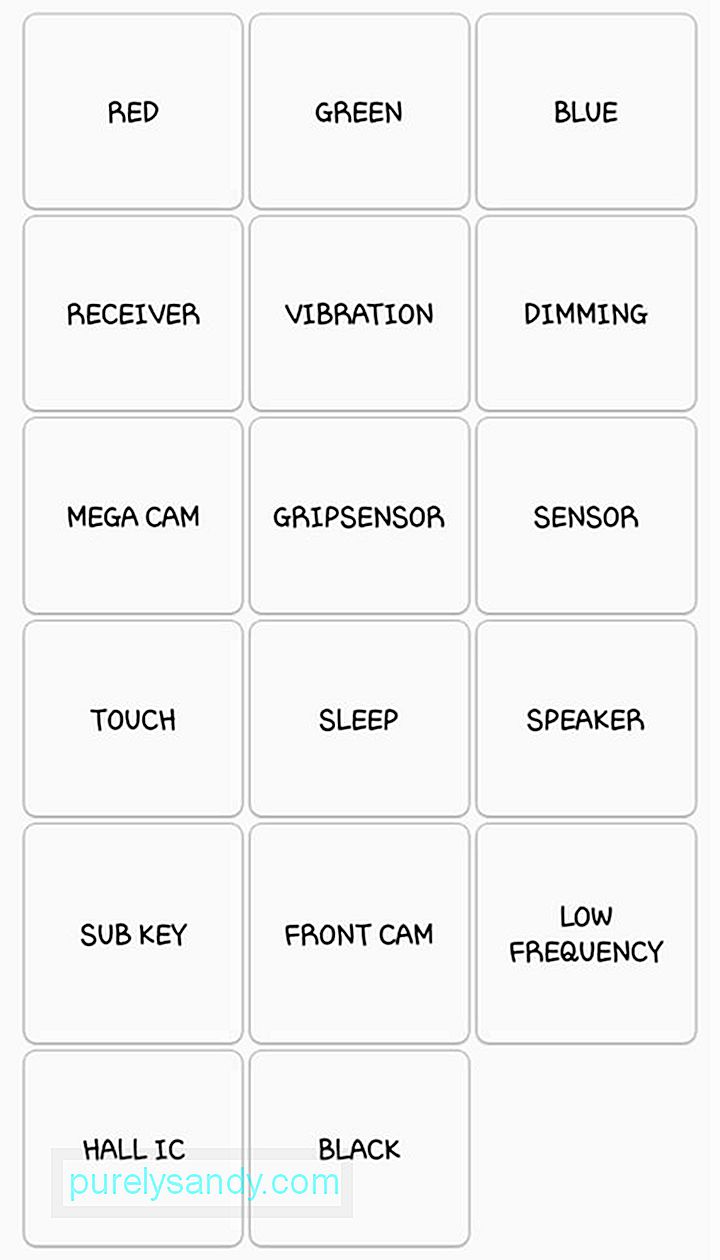
Các bài kiểm tra này cho phép bạn kiểm tra phổ màu đỏ, xanh lục và xanh lam của điện thoại bằng cách hiển thị rực rỡ màu bạn đã chọn. Để quay lại menu chẩn đoán chính, chỉ cần nhấn vào màn hình.
2. Bộ thu và độ rungThực hiện các bài kiểm tra này để kiểm tra bộ thu và tính năng rung của điện thoại của bạn. Khi bạn nhấn vào nút Bộ thu , bạn sẽ được đưa đến màn hình trắng kèm theo âm quay số có thể nghe được. Nhấn vào nút Quay lại hai lần khi bạn hoàn tất.
Để kiểm tra động cơ rung của thiết bị, hãy nhấn vào nút Rung trên trình đơn chính. Màn hình sẽ chuyển sang màu đen sau khi chạm vào nút. Theo sau nó sẽ là những rung động không ngừng. Nếu bạn muốn thoát, hãy nhấn trên màn hình một lần. Sau đó, bạn sẽ được đưa đến menu chẩn đoán chính.
3. Mega CamĐể kiểm tra camera chính của thiết bị, hãy nhấn vào nút Mega Cam trong trình đơn chẩn đoán chính. Để phóng to và thu nhỏ, hãy sử dụng các nút âm lượng . Để chụp ảnh, nhấn nút máy ảnh ở cuối màn hình của bạn. Theo mặc định, đèn flash được bật và hình ảnh sẽ tự động được lưu vào thư viện trên thiết bị của bạn. Để thoát khỏi kiểm tra, chỉ cần nhấn vào nút quay lại và bạn sẽ quay lại trình đơn chẩn đoán chính.
4. Làm mờKhi bạn nhấn vào nút Làm mờ trong menu chẩn đoán chính, bạn sẽ được đưa đến màn hình màu đỏ, xanh lam và xanh lục. Màn hình cuối cùng sẽ luân phiên giữa sáng và mờ bất cứ khi nào bạn chạm vào. Nếu bạn muốn thoát đến trang kiểm tra chính, chỉ cần sử dụng nút tăng âm lượng .
5. cảm biếnBài kiểm tra này đưa bạn đến trang lưu trữ một số cảm biến, bao gồm gia tốc kế, phong vũ biểu, cảm biến tiệm cận, cảm biến ánh sáng, con quay hồi chuyển, HRM, cảm biến từ tính và máy quét vân tay. Chúng ta sẽ thảo luận chi tiết về các cảm biến này bên dưới:
Gia tốc kếGia tốc kế là một cảm biến quan trọng được sử dụng để phát hiện hướng hiện tại của điện thoại của bạn. Nó chủ yếu dựa vào gia tốc tuyến tính của chuyển động để đo. Để kiểm tra cảm biến này, bạn có thể chạm vào Kiểm tra hình ảnh để kiểm tra sự chuyển đổi của hình ảnh từ phong cảnh sang dọc hoặc Biểu đồ > để đánh giá mức độ phát hiện của gia tốc kế khi thiết bị của bạn bị lắc lên và xuống.
Thử nghiệm này sẽ đánh giá cảm biến độ gần của điện thoại, cảm biến này chịu trách nhiệm tắt màn hình của bạn bất cứ khi nào điện thoại ở gần mặt bạn, chẳng hạn như trong khi gọi điện thoại, để ngăn chặn bất kỳ lần vô tình chạm vào nút. Để kiểm tra cảm biến này, hãy dùng tay che màn hình thiết bị. Nếu cảm biến ở tình trạng tốt, màn hình sẽ chuyển sang màu xanh lục.
Khí áp kế.Phong vũ biểu là tính năng chịu trách nhiệm theo dõi độ cao của thiết bị của bạn để đưa ra vị trí GPS chính xác. Để kiểm tra cảm biến này, hãy nhấn vào Chọn khí áp kế . Một bài kiểm tra tự động sẽ bắt đầu ngay lập tức. Sau đó, nó sẽ cho bạn biết liệu cảm biến có hoạt động hay không.
Cảm biến ánh sáng có nhiệm vụ phát hiện ánh sáng xung quanh. Để kiểm tra cảm biến này, hãy nhấn vào nút Cảm biến ánh sáng và để thiết bị của bạn tiếp xúc với các điều kiện có độ sáng ánh sáng khác nhau. Có ba mức ánh sáng được đăng ký, bắt đầu từ Mức 1 cho đèn mờ đến Mức 3 cho đèn rất sáng.
Con quay hồi chuyểnCảm biến này phụ trách đo vòng quay của thiết bị của bạn. Nó hoạt động cùng với gia tốc kế để đánh giá chuyển động chung. Để kiểm tra con quay hồi chuyển, bạn có thể thực hiện kiểm tra thủ công bằng cách nhấn vào Biểu đồ hoặc Hiển thị hoặc xoay điện thoại của bạn xung quanh và xem kết quả ở dạng biểu đồ tuyến tính hoặc số thực. Một cách khác để kiểm tra con quay hồi chuyển của thiết bị cầm tay của bạn là nhấn vào Chọn con quay hồi chuyển . Nó sẽ mang lại kết quả cho cả trục x và trục y.
Để kiểm tra cảm biến từ tính của thiết bị, hãy nhấn vào nút Chọn lọc . Quá trình kiểm tra tự động sẽ bắt đầu kiểm tra xem cảm biến từ tính của thiết bị cầm tay của bạn đạt hay không thành công. Nếu bạn muốn kiểm tra cảm biến này theo cách thủ công, hãy nhấn nút Kiểm tra độ ồn nguồn . Sau đó, lấy một nam châm và chạy nó quanh điện thoại của bạn.
Cảm biến vân tayChọn kiểm tra này nếu bạn muốn kiểm tra máy quét vân tay của điện thoại. Để bắt đầu kiểm tra, hãy nhấn vào Quét thông thường . Sau đó, tất cả các thành phần của máy quét dấu vân tay của bạn sẽ được kiểm tra xem chúng có hoạt động chính xác hay không. Để biết thêm về phiên bản chương trình cơ sở của cảm biến vân tay, hãy nhấn vào Thông tin về cảm biến .
HRMThử nghiệm HRM sẽ kiểm tra máy đo nhịp tim của điện thoại của bạn. Nó có thể được thực hiện theo hai cách. Bạn có thể nhấn vào nút Bắt đầu trong tab HRM để bạn sẽ được đưa đến trang Kiểm tra HRM. Từ đó, bạn có thể kiểm tra máy đo nhịp tim của thiết bị bằng cách đặt ngón tay lên cảm biến. Một cách khác để thực hiện bài kiểm tra là thông qua bài kiểm tra HRM EOL. Để làm được điều đó, bạn phải đặt điện thoại trên một bề mặt phẳng và giữ nó nằm yên. Nếu không, nó sẽ ghi lại các lỗi khác nhau.
6. TouchMàn hình cảm ứng là một trong những tính năng quan trọng nhất của điện thoại mà bạn phải kiểm tra. Để bắt đầu kiểm tra và phát hiện bất kỳ vùng chết nào, hãy nhấn nút Chạm . Bắt đầu theo dõi các hình vuông hiển thị trên màn hình của bạn. Nó sẽ chuyển sang màu xanh lục nếu màn hình cảm ứng của bạn đang hoạt động tốt. Sau khi hoàn tất, bạn sẽ tự động được đưa trở lại menu chẩn đoán chính. Bạn cũng có thể nhấn nút tăng âm lượng để thoát.
7. NgủĐể kiểm tra tính năng ngủ của thiết bị, hãy nhấn vào nút Ngủ . Điện thoại của bạn sẽ ngay lập tức được chuyển sang chế độ ngủ. Để đánh thức thiết bị của bạn, hãy làm như bạn thường làm. Sau đó, bạn sẽ được đưa trở lại menu chính.
8. LoaKiểm tra đầu ra âm thanh của thiết bị bằng cách nhấn vào nút Loa . Nó sẽ phát ngay một bài hát mẫu mà bạn có thể nghe. Ngay sau khi bạn xác minh rằng loa ở tình trạng tốt, hãy nhấn lại vào nút Loa và quá trình kiểm tra sẽ kết thúc.
9. Khóa phụThử nghiệm này sẽ kiểm tra các nút phần cứng của bạn. Nếu một công tắc hoạt động bình thường, màu màn hình sẽ tự động thay đổi. Để quay lại trang chẩn đoán chính, hãy nhấn vào nút thoát.
10. Cam phía trướcĐúng như tên gọi, bài kiểm tra này được thiết kế để kiểm tra camera trước của thiết bị cầm tay của bạn. Để bắt đầu, hãy nhấn vào nút Camera trước . Làm như vậy sẽ kéo camera trước của bạn lên, cho phép bạn chụp ảnh tự sướng. Giống như kiểm tra máy ảnh chính của thiết bị, tất cả các ảnh kiểm tra bạn đã chụp sẽ tự động được lưu vào thư viện của bạn. Sau khi bạn hoàn thành bài kiểm tra, hãy nhấn vào nút quay lại hai lần.
11. Cảm biến tay cầmThật thú vị, chiếc điện thoại Samsung của bạn có các cảm biến cầm nắm để phát hiện cách cầm nắm của bạn. Để kiểm tra chúng, hãy nhấn vào nút Cảm biến tay cầm . Sau đó, làm theo các bước và thả tay cầm khi được hướng dẫn. Nếu cảm biến tay cầm hoạt động bình thường, bạn sẽ thấy màn hình màu xanh lam với thông báo “Đang hoạt động”. Để kết thúc quá trình kiểm tra, hãy nhấn vào nút quay lại hai lần.
12. Hội trường ICIC Hall là một cảm biến phát hiện từ trường xung quanh thiết bị của bạn. Chức năng rõ ràng nhất của nó là nhận dạng nắp gập từ tính, chức năng này sẽ tự động đặt điện thoại ở chế độ ngủ khi nắp gập chạm vào thiết bị. Tuy nhiên, bài kiểm tra sẽ không làm được gì nhiều. Nó chỉ hiển thị cho bạn một thông báo cho bạn biết rằng IC Hall đang hoạt động tốt.
13. MST và MLCMST, nghĩa là đường truyền an toàn từ tính, cho phép thiết bị tạm thời sử dụng thiết bị cầm tay làm thẻ tín dụng. Cảm biến sáng chế này được sử dụng bởi các nhà cung cấp dịch vụ thanh toán, trong trường hợp của Samsung là Samsung Pay. Mặt khác, MLC là công nghệ tận dụng cảm biến vân tay trên điện thoại của bạn. Giống như IC Hall, không có cách nào rõ ràng để kiểm tra các tính năng này. Bạn sẽ chỉ nhận được một thông báo cho biết các tính năng MLC và MST đang hoạt động.
14. Trình giả lập mã vạchĐể kiểm tra khả năng tạo và đọc mã vạch của thiết bị, hãy nhấn vào nút Kiểm tra trình mô phỏng mã vạch . Một trang mới với các mã vạch khác nhau sau đó sẽ bật lên. Từ đó, bạn có thể nhấn vào mã vạch và quét chúng bằng một máy quét mã vạch khác. Sau khi bạn hoàn thành bài kiểm tra, hãy nhấn vào nút quay lại hai lần.
15. Máy ảnh mống mắtThử nghiệm này được thiết kế để đánh giá và đánh giá tình trạng của máy ảnh mống mắt hồng ngoại của thiết bị của bạn. Đây là tính năng bạn sử dụng để mở khóa thiết bị của mình. Để kiểm tra camera mống mắt, hãy nhấn vào nút Kiểm tra camera mống mắt . Máy ảnh mống mắt sau đó sẽ được kéo lên. Bạn sẽ được nhắc căn chỉnh mắt của mình với máy ảnh. Nếu nó đã quét thành công mống mắt của bạn, nó sẽ tự động đóng lại và bạn sẽ được đưa trở lại menu chẩn đoán chính.
16. Đèn LEDThử nghiệm này nhằm kiểm tra đèn thông báo LED của thiết bị cầm tay của bạn. Để chạy thử nghiệm, nhấn nút LED . Nhấn vào màn hình để thay đổi màu của đèn LED từ đỏ, xanh lục sang xanh lam. Để kết thúc quá trình kiểm tra, hãy nhấn lại vào màn hình.
17. Tần số thấpTần số thấp là một bài kiểm tra sẽ kiểm tra tai nghe của thiết bị của bạn. Để bắt đầu thử nghiệm, hãy nhấn vào nút Tần suất thấp . Sau đó, bạn sẽ thấy một trang có tần số 100 Hz, 200 Hz và 300 Hz. Mỗi khi bạn chọn một tần số, hãy đặt tai của bạn vào tai nghe của thiết bị. Kiểm tra xem có bất kỳ âm thanh vo ve nhỏ nào không. Sau khi kiểm tra xong, hãy quay lại menu chẩn đoán chính bằng cách nhấn vào nút quay lại hai lần.
Cách thoát menu Chẩn đoánSau khi kiểm tra xong các tính năng của thiết bị cầm tay Samsung, bạn có thể đóng menu chẩn đoán. Để làm điều đó, hãy nhấn vào nút quay lại hai lần và bạn sẽ được đưa trở lại trình quay số điện thoại của thiết bị. Thoát như bình thường.
Bây giờ bạn đã xác minh rằng tất cả các cảm biến trên thiết bị của bạn đều ở trạng thái tốt, đã đến lúc tăng hiệu suất của thiết bị bằng công cụ dọn dẹp Android. Công cụ này đóng mọi chương trình hoặc ứng dụng bị trễ để đảm bảo bạn tận dụng tối đa thiết bị Samsung của mình.
Video youtube.: Cách chẩn đoán cảm biến Samsungs của bạn bằng cách sử dụng * # 0 * #
09, 2025

